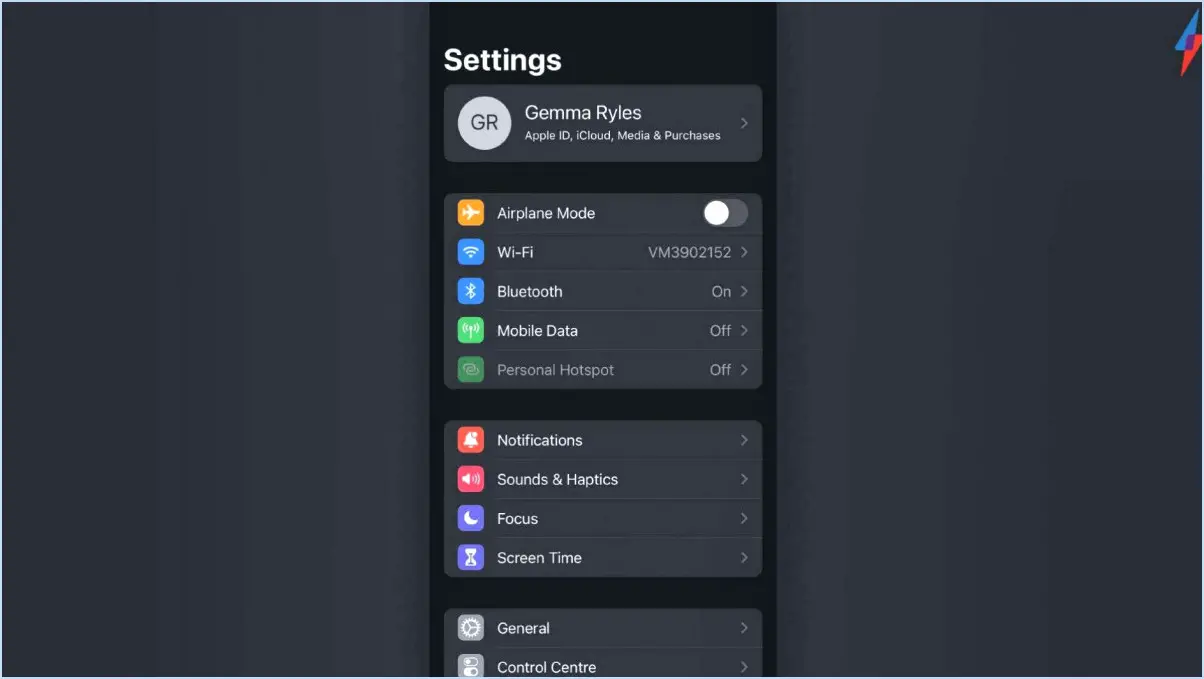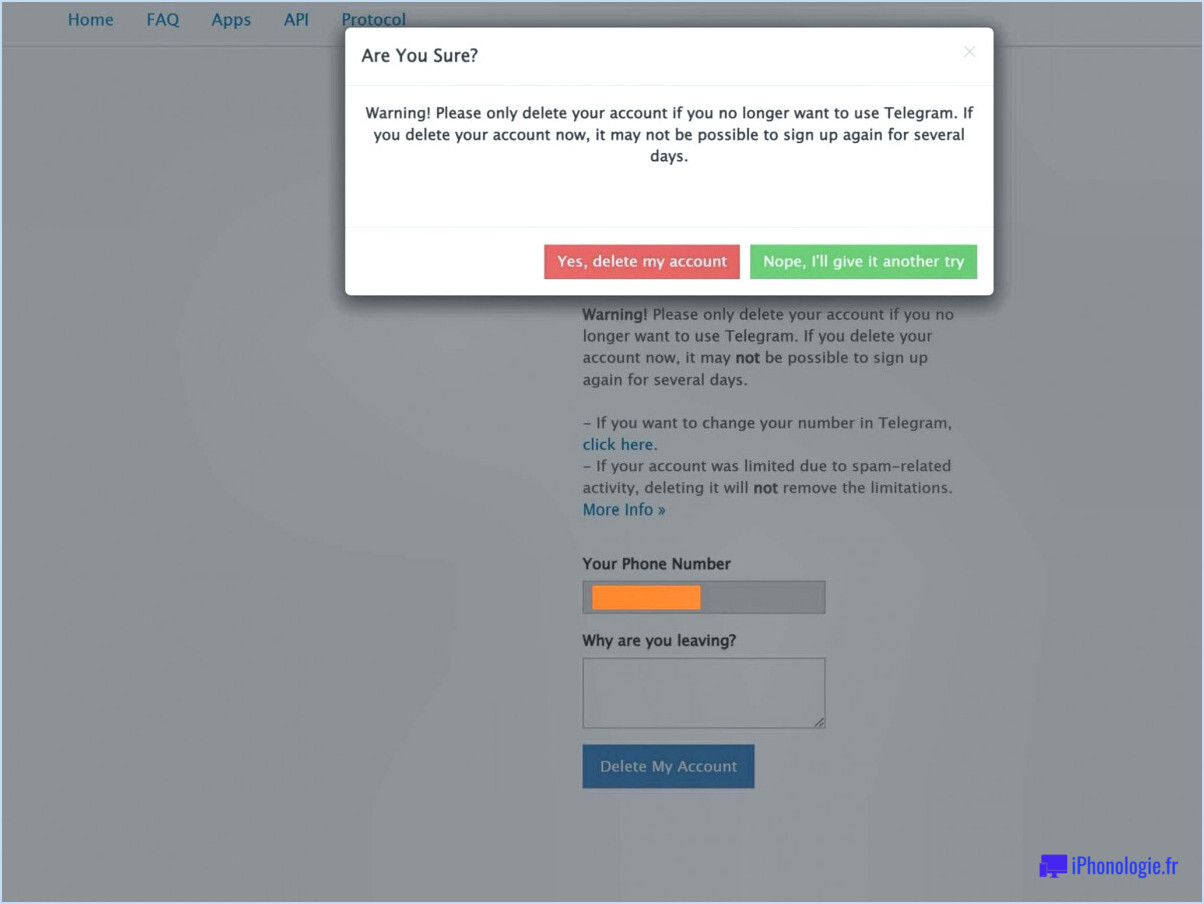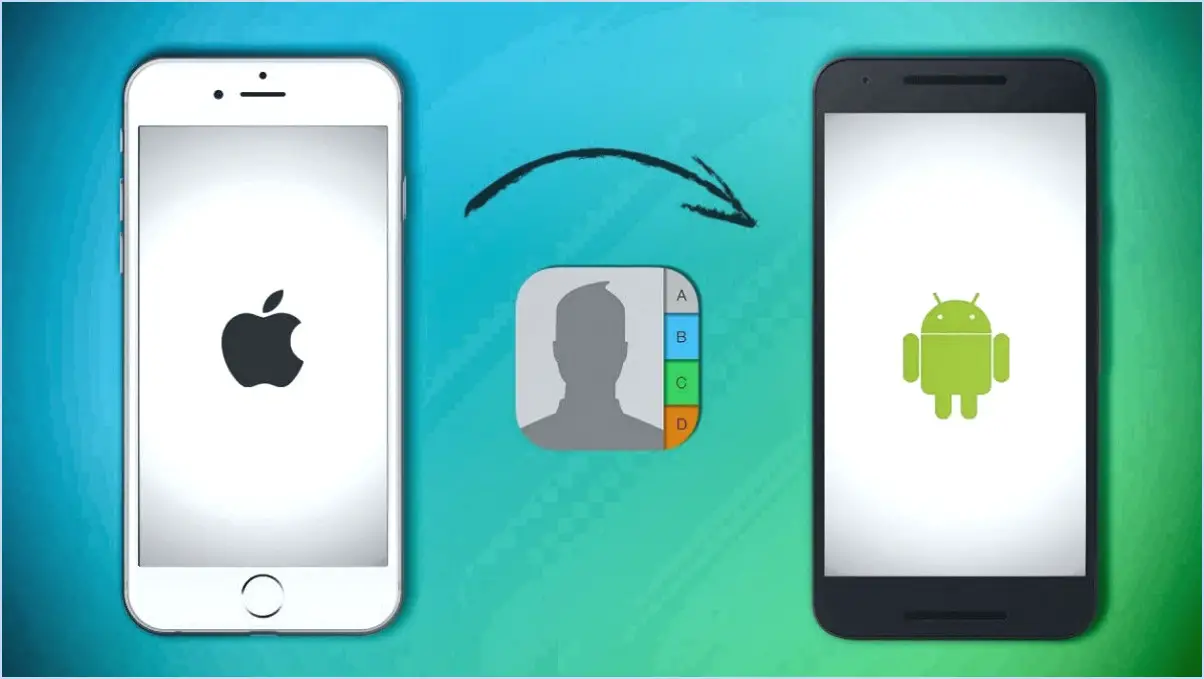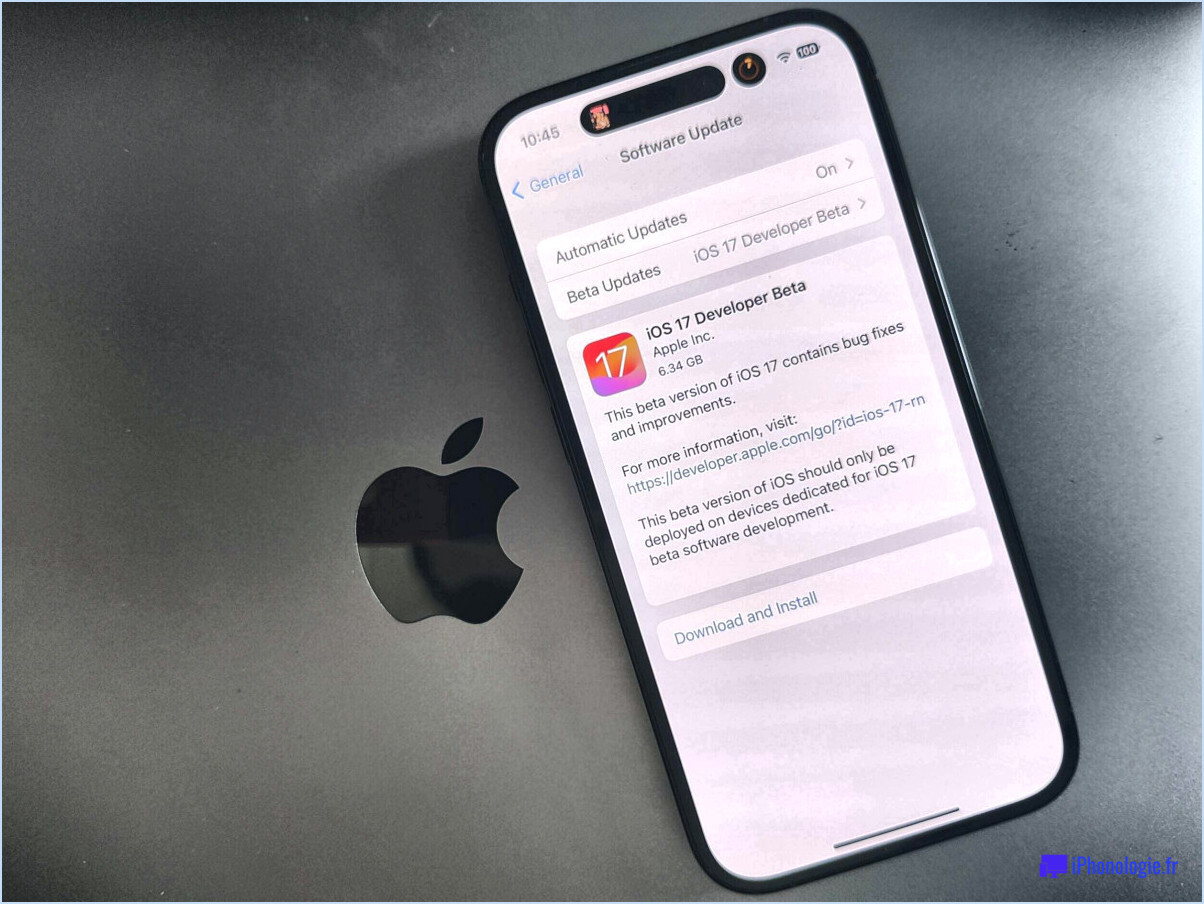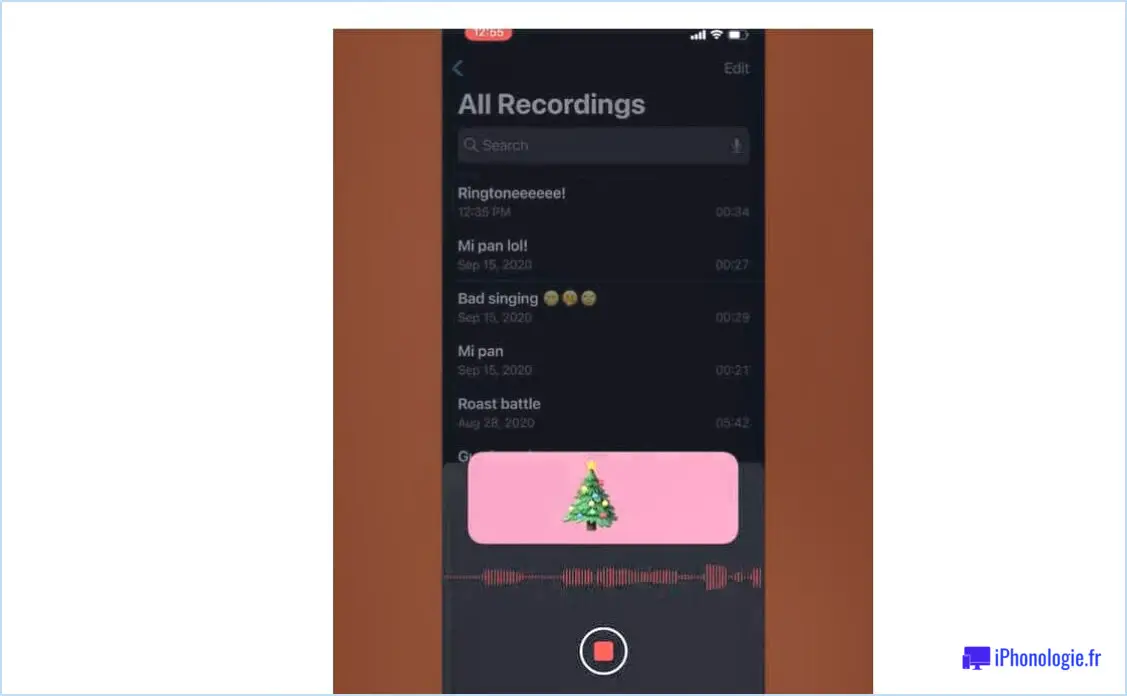Comment réduire la taille des icônes sur android?
![]()
Si vous souhaitez réduire la taille de vos icônes sur Android, plusieurs options s'offrent à vous. Voici deux méthodes que vous pouvez essayer :
- Utiliser une application comme Icon Size & Changeur de DPI
Taille de l'icône & DPI Changer est une application gratuite disponible sur le Google Play Store qui vous permet d'ajuster la taille et le DPI des icônes sur votre appareil Android. Voici comment l'utiliser :
- Téléchargez et installez Icon Size & DPI Changer depuis le Google Play Store.
- Ouvrez l'application et sélectionnez l'application que vous souhaitez redimensionner.
- Utilisez le curseur pour ajuster la taille de l'icône.
- Appuyez sur "Appliquer" pour enregistrer vos modifications.
Notez que certaines applications peuvent ne pas être compatibles avec cette méthode et que vous devrez peut-être redémarrer votre appareil pour que les modifications soient prises en compte.
- Rootez votre appareil et utilisez un lanceur personnalisé comme Nova Launcher.
Si vous êtes à l'aise avec le rootage de votre appareil (qui peut annuler votre garantie et potentiellement endommager votre appareil s'il n'est pas effectué correctement), vous pouvez installer un lanceur personnalisé comme Nova Launcher qui vous donne plus de contrôle sur l'apparence et la disposition de votre écran d'accueil, y compris la taille de vos icônes. Voici comment procéder :
- Implantez votre appareil. Il existe de nombreuses ressources en ligne qui peuvent vous guider dans cette procédure, mais procédez avec prudence et à vos risques et périls.
- Téléchargez et installez Nova Launcher depuis le Google Play Store.
- Ouvrez Nova Launcher et allez dans "Paramètres Nova".
- Sélectionnez "Bureau" puis "Disposition des icônes".
- Ajustez le curseur "Taille de l'icône" à la taille souhaitée.
- Appuyez sur le bouton "Accueil" pour voir vos modifications.
Encore une fois, l'enracinement de votre appareil peut être risqué et n'est pas recommandé aux utilisateurs inexpérimentés. En outre, certains appareils peuvent ne pas être compatibles avec certains lanceurs personnalisés, alors assurez-vous de faire vos recherches au préalable.
Il ne s'agit là que de deux méthodes pour réduire la taille des icônes sur Android. En fonction de votre appareil et de vos préférences, il se peut qu'une méthode fonctionne mieux que l'autre.
Comment réduire la taille de mes applications sur Android?
Pour réduire la taille de votre application Android, vous pouvez essayer ce qui suit :
- Supprimez tous les fichiers ou dossiers inutiles : Passez en revue votre application et supprimez tous les fichiers ou dossiers inutiles qui peuvent augmenter la taille de l'application.
- Compressez l'application : Vous pouvez utiliser une application comme AndroZip pour compresser l'application et réduire sa taille. Cela peut s'avérer particulièrement utile si votre application contient de gros fichiers multimédias ou d'autres données.
- Optimisez votre code : Réduisez le code de votre application en supprimant tout code inutilisé ou redondant. Cela peut réduire considérablement la taille de l'application.
- Utilisez ProGuard : ProGuard est un outil qui peut vous aider à optimiser et à obscurcir votre code, le rendant plus petit et plus efficace.
En appliquant ces conseils, vous pouvez réduire la taille de votre application Android, ce qui facilitera son téléchargement et son installation sur les appareils des utilisateurs.
Quelle est la taille des icônes pour les applications Android?
La taille des icônes des applications Android peut varier en fonction de l'appareil, mais la taille la plus courante est de 512x512 pixels. Il est important de noter que des appareils différents peuvent nécessiter des tailles d'icônes différentes, et les développeurs doivent s'assurer que leurs icônes sont de taille appropriée pour chaque appareil. En outre, il est recommandé d'inclure des icônes de tailles différentes pour s'assurer qu'elles sont optimales sur différents appareils et résolutions d'écran.
Comment modifier le style de mon icône?
Pour modifier le style de vos icônes sur macOS, plusieurs options sont disponibles. La plus rapide et la plus simple consiste à ouvrir les Préférences système et à sélectionner l'onglet "Apparence". Vous pouvez alors choisir parmi différents styles d'icônes.
Si vous souhaitez effectuer des personnalisations plus poussées, envisagez d'utiliser une application comme Icon Slate. Cette application vous permet de personnaliser vos icônes en modifiant leur couleur, leur taille et leur forme. Avec Icon Slate, vous pouvez créer des icônes uniques qui correspondent à votre style personnel.
En utilisant l'une ou l'autre de ces méthodes, vous pouvez modifier le style de vos icônes en fonction de vos préférences et donner à votre bureau l'aspect que vous souhaitez.
Comment rendre mes applications plus carrées?
Si vous souhaitez que vos applications soient carrées, il y a deux façons principales d'y parvenir. La première consiste à utiliser les modèles carrés intégrés dans Appcelerator Studio. Après avoir ouvert Appcelerator Studio, créez un nouveau projet et sélectionnez "New". > Projet mobile" dans le menu Fichier. Dans la boîte de dialogue Nouveau projet mobile, naviguez jusqu'à l'onglet Modèle et choisissez le modèle Square. Une autre option consiste à utiliser le SDK Square, qui permet aux développeurs d'intégrer le traitement des paiements Square et d'autres fonctions dans leurs applications. En incorporant le SDK Square, vous pouvez créer une application Square entièrement fonctionnelle avec une interface carrée.
Puis-je modifier la forme de mes applications?
Oui, vous pouvez modifier la forme de vos applications. En utilisant différentes formes, vous pouvez rendre votre application plus attrayante visuellement et aider les utilisateurs à comprendre ce que fait l'application. Voici quelques façons de modifier la forme de vos applications :
- Arrondir les angles : Il s'agit d'une technique populaire qui donne à votre application un aspect plus doux et plus accueillant.
- Utiliser des formes personnalisées : vous pouvez créer des formes personnalisées pour votre application afin de la faire ressortir et de créer une identité de marque unique.
- Utiliser des formes pour transmettre un message : Vous pouvez utiliser des formes pour aider les utilisateurs à comprendre ce que fait votre application. Par exemple, si votre application concerne la météo, vous pouvez utiliser une forme de nuage.
- Expérimentez différentes formes : Essayez différentes formes pour voir ce qui convient le mieux à votre application. N'ayez pas peur de sortir des sentiers battus et d'essayer quelque chose de nouveau.
Dans l'ensemble, changer la forme de votre application peut l'aider à se démarquer et à créer une identité de marque unique. N'hésitez donc pas à expérimenter différentes formes pour voir ce qui convient le mieux à votre application.
Comment modifier l'affichage de l'application sur Android?
Pour changer l'application d'affichage sur votre appareil Android, allez d'abord dans le menu Paramètres et sélectionnez Affichage. Recherchez l'option "Affichage par défaut" et cliquez dessus. Une liste des applications disponibles s'affiche et vous pouvez choisir celle que vous préférez comme affichage par défaut. Si vous ne voyez pas l'application que vous souhaitez utiliser, assurez-vous qu'elle est installée sur votre appareil. Certaines applications peuvent avoir des paramètres supplémentaires que vous pouvez personnaliser dans l'application elle-même. Notez que certains appareils Android peuvent avoir une procédure légèrement différente pour changer l'application d'affichage par défaut, mais en général, elle se trouve dans les paramètres d'affichage.
Comment créer des icônes personnalisées?
Pour créer des icônes personnalisées, plusieurs possibilités s'offrent à vous. La première consiste à utiliser un programme graphique tel que Photoshop ou Illustrator pour créer vos icônes à partir de zéro. Vous pouvez également utiliser des sites web qui vous permettent de créer des icônes en ligne, tels que Canva ou Flaticon. Enfin, vous pouvez trouver des icônes gratuites en ligne sur des sites tels que Freepik ou Iconfinder, que vous pouvez utiliser dans votre projet. Quelle que soit l'option choisie, veillez à prendre en compte les éléments de conception tels que la couleur, la taille et la forme, afin de vous assurer qu'ils s'intègrent bien à l'esthétique générale de votre projet.
Comment changer les icônes des applications dans Windows 10?
Pour modifier les icônes des applications dans Windows 10, procédez comme suit :
- Cliquez avec le bouton droit de la souris sur l'application dont vous souhaitez modifier l'icône et sélectionnez "Propriétés".
- Dans la fenêtre Propriétés, sélectionnez l'onglet "Raccourci".
- Cliquez sur le bouton "Changer l'icône" situé en bas de la fenêtre.
- Une nouvelle fenêtre apparaît avec une liste d'icônes disponibles. Vous pouvez sélectionner une icône dans la liste ou cliquer sur "Parcourir" pour choisir un autre fichier d'icône sur votre ordinateur.
- Une fois que vous avez sélectionné la nouvelle icône, cliquez sur "OK" pour appliquer les modifications.
Il est important de noter que toutes les applications ne vous permettent pas de modifier leurs icônes, de sorte que le bouton "Changer d'icône" peut être grisé ou indisponible pour certaines applications. En outre, la modification de l'icône n'affecte que le raccourci vers l'application, et non l'application elle-même.
Pourquoi les icônes de mon bureau sont-elles si grandes tout d'un coup?
Si vous avez remarqué que les icônes de votre bureau apparaissent soudainement plus grandes que d'habitude, il peut y avoir plusieurs raisons à ce changement. L'une des possibilités est que la résolution de votre écran ait été modifiée, ce qui fait que tout ce qui apparaît à l'écran semble plus grand. Une autre raison pourrait être que vous avez récemment installé une nouvelle police de caractères, ce qui peut affecter la taille de tout le texte sur votre écran, y compris les icônes. Si aucun de ces scénarios ne semble s'appliquer, il se peut qu'il y ait un problème avec vos paramètres d'affichage qui doit être résolu. Il est important de résoudre le problème afin d'en déterminer la cause et de procéder aux ajustements nécessaires pour redonner à vos icônes leur taille habituelle.